# Modifier les métadonnées
Cette fonction permet de visualiser les métadonnées pour l'entrée.
Si vous possédez les autorisations correspondantes, vous pouvez modifier les métadonnées.
Les métadonnées sont les données relatives à un classeur ou un document). Les métadonnées comprennent des informations sur l'entrée en elle-même, par exemple, quand elle a été déposée ou sous quel nom elle apparaît dans la section Archive. Par ailleurs, elles englobent la structure d'autorisation pour l'entrée, en d'autres termes, quels utilisateurs ont accès à l'entrée et sous quelle forme. La qualité d'un dépôt dépend en premier lieu de la qualité des métadonnées. A l'aide des métadonnées, il est possible de capturer des documents de manière standardisée et ainsi de les déposer rapidement dans ELO. Par ailleurs, les métadonnées facilitent la recherche.
Avec la version ELO 21, un nouveau modèle de métadonnées a été introduit en plus du modèle de métadonnées qui existait jusqu'alors. Les deux modèles sont utilisés en parallèle. Ci-après, ces modèles de métadonnées sont définis en tant que Génération 1 (1ère génération) et Génération 2 (2ème génération).
Dans la 2ème génération, la représentation de formulaires et de masques change dans le dialogue Métadonnées. Le concept des métadonnées reste tel quel.
Il existe trois possibilités pour ouvrir le dialogue Métadonnées manuellement. Marquez une entrée et
- Dans la barre des fonctions, sélectionnez Administration > Métadonnées.
- Avec la touche droite, ouvrez le menu contextuel et sélectionnez Métadonnées.
- Exécutez le raccourci clavier F4.
Pour ne pas cacher l'application active, le dialogue est affiché sous une forme simplifiée avec tous les champs dans la barre latérale.
Ce paragraphe vous confère des informations concernant l'entrée des métadonnées :
# Masques
Vous pouvez entrer des métadonnées à l'aide de masques. Les masques contiennent des directives adaptées particulièrement à ce type de document. Par exemple, tous les documents du même type sont dotés des mêmes réglages d'autorisations et sont déposés dans ELO par le biais d'un schéma fixe.
La représentation et les fonctions dans les masques dépendent du modèle de métadonnées.
| Masque des métadonnées de la génération 2 | Masque des métadonnées de la génération 1 |
|---|---|
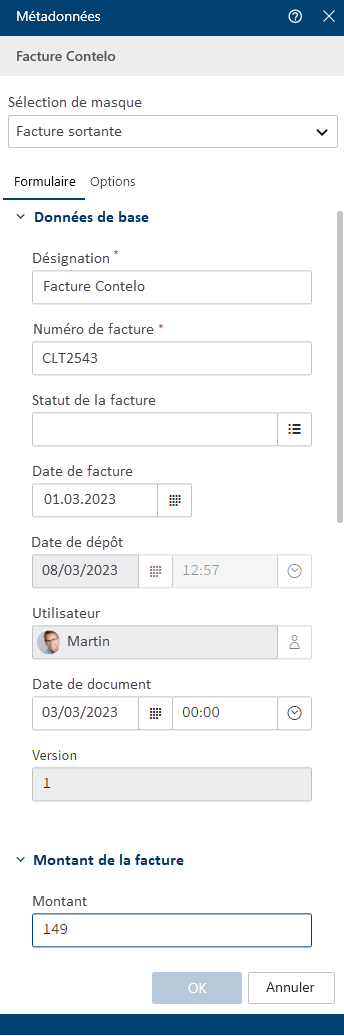 | 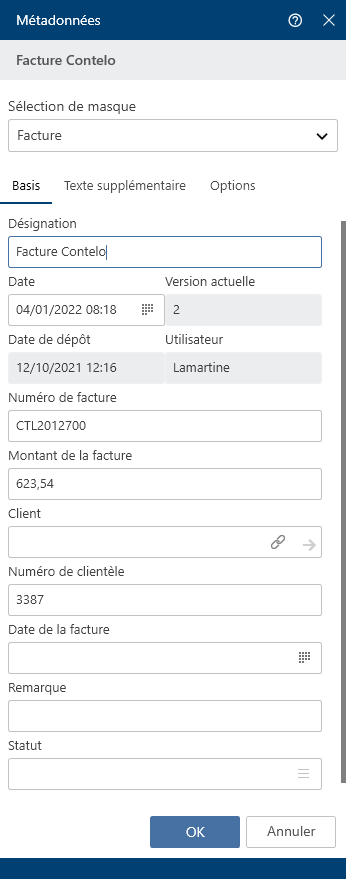 |
Vous voyez les masques disponibles dans la section Sélection de masque. Selon l'objet marqué dans l'archive, seront affichés les masques pour classeurs ou documents.
Veuillez sélectionner le masque par le biais du menu déroulant.
Remarque
Lors de la modification du masque, les métadonnées seront perdues ou mal attribuées.
# Champs
Les métadonnées pour un document sont entrées par le biais de champs.
Les champs influencent le type de données que vous entrez. Il existe différents types de champs qui peuvent être configurés différemment en fonction du masque.
Champ de texte : il est possible d'entrer des lettres, des chiffres et des caractères spéciaux dans un champ d'entrée.
Champ obligatoire : les champs peuvent être configurés de manière à ce qu'il doivent être saisis pour finaliser l'entrée des métadonnées. Les champs obligatoires sont dotés d'une étoile rouge ou bien le champ s'affiche en rouge. En cas de conflits possibles, un avertissement s'affiche sous le champ.
Remarque
Dans les champs, n'entrez pas de termes qui ont une signification (NOT, OR, AND). Sinon, des problèmes pourraient survenir lorsque vous recherchez ces mots.
# Symboles
S'il se trouve un symbole au sein d'un champ, cela signifie qu'ELO vous aide lors de la saisie du contenu du champ.
Il existe plusieurs types d'aides :
| Liste de mots-clés | |
| Menu déroulant | |
| Calendrier | |
| Montre | |
| Relation |
# Liste de mots-clés
Les listes de mots-clés servent à homogénéiser et à accélérer l'entrée des métadonnées.
Il existe deux types de champs avec listes de mots-clés :
- L'entrée est uniquement possible avec liste de mots-clés
- L'entrée est possible avec liste de mots-clés ou par une entrée libre.
Si vous cliquez dans un champ et que la liste de mots-clés apparaît, aucune entrée libre n'est possible.
Pour ouvrir la liste de mots-clés, il vous suffit de sélectionner le symbole de la liste de mots-clés. Vous pouvez naviguer dans la liste via la souris ou les touches avec les flèches.
# Relations
Les champs du type Relation servent à relier un champ avec les métadonnées d'une autre entrée.
Cliquez sur le symbole de la chaîne pour ouvrir une liste avec des entrées. Veuillez sélectionner l'entrée que vous souhaitez référencer. Vous pouvez naviguer dans la liste via la souris ou les touches avec les flèches.
Cliquez sur la flèche à côté du symbole de la chaîne pour basculer directement aux métadonnées de l'entrée reliées directement depuis les métadonnées de l'entrée.
# Onglets
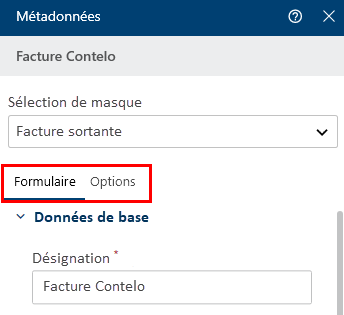
Le dialogue permettant d'entrer les métadonnées se divise en onglets. Tous les masques contiennent les onglets suivants :
- Formulaire (cet onglet est nommé Base dans les masques de la première génération)
- Texte supplémentaire (seulement pour les masques de la première génération)
- Options
# Onglet 'Base'
Information
Dans les masques des métadonnées de la seconde génération, cet onglet s'appelle Formulaire.
L'onglet Base contient au moins les cinq champs standards suivants :
Désignation : ce champ vous permet de modifier le nom d'affichage de l'entrée.
Date de document (2ème génération)/date (1ère génération) : la date peut être assignée et modifiée librement via le symbole de calendrier. Pour les nouvelles entrées et lors de modifications, ce champ obtient automatiquement la date de la dernière modification.
Version (2ème génération)/version actuelle (1ère génération) : affiche la version actuelle.
Date de dépôt : la date de dépôt de cette entrée ou la date de création du classeur. La date est attribuée automatiquement et ne peut pas être modifiée.
Propriétaire: le nom de l'utilisateur qui a modifié l'entrée en dernier. Ce champ ne peut pas être vérifié.
D'autres champs apparaissent, en fonction du réglage du masque.
# Onglet 'Texte supplémentaire'
Information
Cet onglet n'apparaît que dans les masques de la 1ère génération.
Vous pouvez entrer d'autres informations dans ce champ de texte, par exemple, une description plus détaillée ou un commentaire. Le champ peut également être utilisé pour les réglages de script.
# Onglet 'Options'
Confidentialité : vous pouvez définir un de cinq niveaux de confidentialité. Le niveau de confidentialité s'affiche dans la zone d'affichage au-dessus de l'aperçu du document.
Remarque
Si vous avez défini un niveau de confidentialité pour une entrée, vous pouvez modifier le niveau de confidentialité, mais il ne sera pas possible de le supprimer.
Données personnelles : s'il existe des données personnelles dans une entrée, veuillez entrer dans ce champ une caractéristique adéquate pour identifier la personne concernée. L'objectif est de pouvoir retrouver l'entrée par le biais de la recherche des métadonnées.
Remarque
La recherche des métadonnées est seulement disponible dans le client Java et dans le client Web ELO. Pour d'autres informations au sujet des données personnelles, vous pouvez consulter les chapitres correspondants dans la documentation du Client Java ELO (opens new window) et du Client Web ELO (opens new window).
Fin du délai de suppression : vous pouvez définir jusqu'à quand l'entrée doit être supprimée au plus tard. Cette date doit se situer après la date que vous entrez dans le champ Fin du délai de conservation. Vous pouvez sélectionner la date dans le champ via le symbole de calendrier.
Remarque
Si les champs Données personnelles et Fin du délai de suppression ne sont pas remplis, ou pas remplis intégralement, un dialogue désactivable vous informe qu'aucune donnée personnelle n'a été entrée.
Fin du délai de conservation : vous pouvez définir jusqu'à quand l'entrée doit être supprimée au plus tard. Avant l'échéance de la date entrée, il n'est pas possible de supprimer l'entrée.
Remarque
Le délai de conservation doit être terminé avant le délai de suppression.
Type d'entrée : le type d'entrée reconnu par ELO s'affiche ici. Le cas échéant, sélectionnez un autre type d'entrée dans le menu déroulant. Suivant les réglages effectués, le symbole du document est affiché dans l'affichage de liste d'ELO.
Couleur d'écriture : sélectionnez une couleur par le biais du menu déroulant, par exemple, pour que l'entrée soit bien visible dans votre structure de dépôt. Le réglage standard est celui de la couleur système.
Statut de document : dans le menu déroulant, sélectionnez le statut de document avec lequel vous souhaitez déposer le document.
Contrôle de version activé : lorsque le document est modifié, l'état d'origine reste conservé dans les différentes versions. Il est possible de restaurer les versions d'un document.
Pas de contrôle de version : seule une version de document est enregistrée. Une nouvelle version remplace la version précédente. La version précédente est supprimée et n'est plus disponible.
Attention
Si vous sélectionnez cette option, l'ancienne version est enregistrée lors de chaque nouvel enregistrement. De même, la fonction Document > Charger une nouvelle version ne crée pas de nouvelle version, mais elle écrase la version actuelle. C'est pourquoi nous vous recommandons de ne pas utiliser cette option.
Pas de modification possible : ni le document ni ses métadonnées ne peuvent être modifiés.
Attention
Il n'est pas possible de modifier le statut Pas de modification possible.
Cryptage: vous pouvez crypter les documents pour limiter l'accès aux documents. Cette option détermine le cercle de cryptage qui doit être utilisé. Le mot de passe du cercle de cryptage doit être entré lors du lancement du document crypté. Ce champ est rempli automatiquement en fonction du masque sélectionné et ne peut pas être modifié.
Enregistrer dans le plein texte : en enregistrant le document dans le plein texte, celui-ci est placé dans le plein texte et peut être trouvé grâce à la recherche plein texte. Ceci est seulement possible si le document contient des données de texte.
ID d'objet et GUID : cette option affiche le numéro d'entrée interne. Cette indication ne peut pas être modifiée. L'ID d'entrée est requise lors de la vérification de la somme de contrôle.
Déposé par : l'utilisateur qui a créé le document ou entré les métadonnées est entré automatiquement ici. Ce champ ne peut pas être vérifié.
# Autorisations
Dans le dialogue Autorisations s'affichent les groupes et utilisateurs qui possèdent des droits d'accès pour l'entrée sélectionnée. Vous pouvez modifier les réglages si vous possédez les autorisations correspondantes.
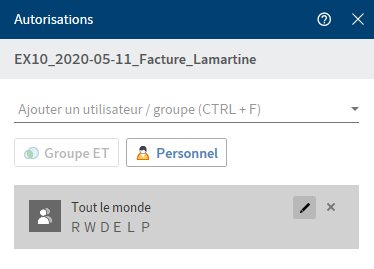
Ajouter un utilisateur/groupe : le menu déroulant vous permet d'ajouter une autorisation pour un utilisateur ou un groupe.
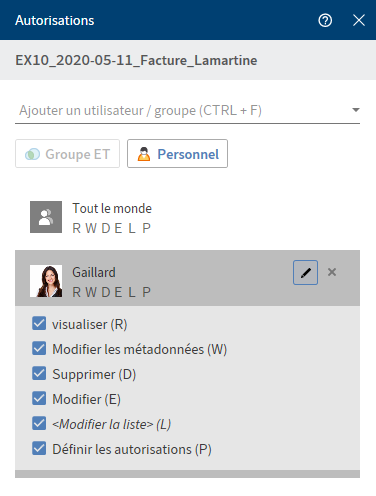
Les réglages d'autorisations pour le groupe ou l'utilisateur sélectionné s'affichent et peuvent être activés ou désactivés. Les réglages ayant déjà été créés peuvent être modifiés avec le symbole du stylo (raccourci clavier : ALT + 2).
Vous avez les options suivantes :
| Droit d'accès | Description |
|---|---|
| Voir (R) | Voir les documents et métadonnées, ajouter des remarques et notes |
| Modifier les métadonnées (W) | |
| Supprimer (D) | Marquer les entrées comme supprimées. Seuls les utilisateurs avec droits administratifs peuvent supprimer définitivement des entrées. |
| Modifier (E) |
|
| Modifier la liste (L) |
|
| Définir les autorisations (P) | Modifier les autorisations |
Pour supprimer une autorisation créée, sélectionnez le symbole X (raccourci clavier : touche SUPPR).
Groupe ET : pour créer un nouveau groupe à partir du recoupement des groupes sélectionnés, marquez au moins deux groupes, et sélectionnez Groupe ET.
Personnel : si vous souhaitez être le seul utilisateur à avoir un accès intégral, sélectionnez Personnel. Toutes les autres autorisations sont alors retirées.
Afficher les membres de groupe : pour faire afficher tous les membres d'un groupe, sélectionnez le symbole du groupe (raccourci clavier : Alt + 1).
# Assigner un élément de commande
Vous pouvez assigner les éléments de commande provenant d'un formulaire d'un modèle Microsoft Word à un champ des métadonnées ELO.
Pour ceci, vous pouvez activer l'onglet Outils développeurs dans Microsoft Word : Ruban > Fichier > Options > Adapter le ruban.
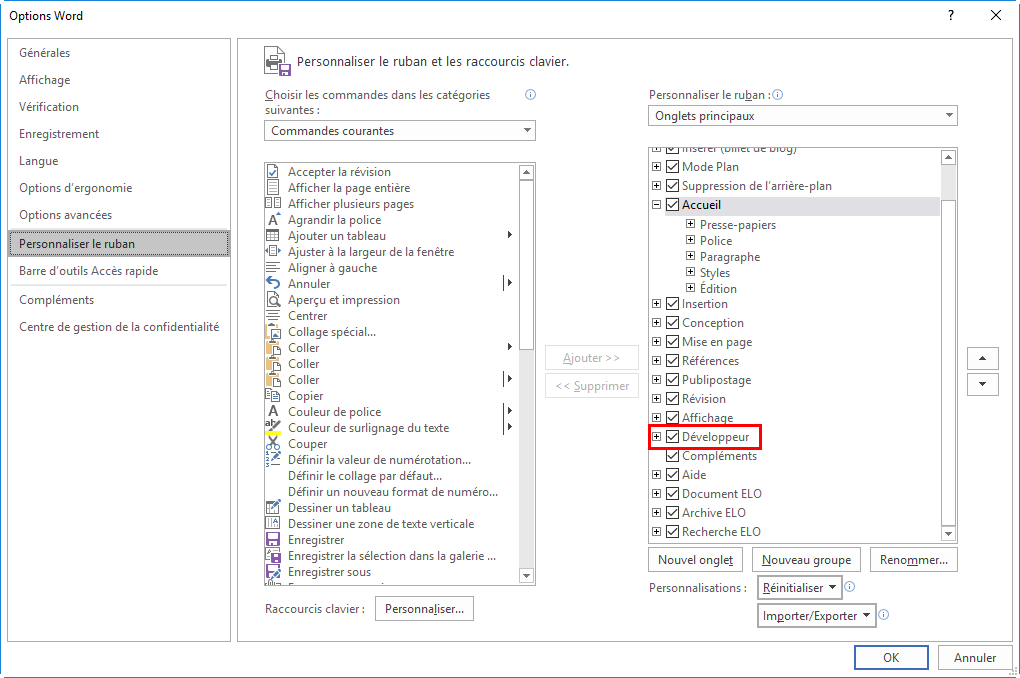
Afin que les métadonnées soient reliées aux champs de formulaire Word, une coche doit être placée dans la configuration dans la section Métadonnées > Généralités, Depuis Word, copier le contenu des contrôles dans l'indexation.
Procédé
Veuillez créer plusieurs contrôles dans un modèle de document dans Microsoft Word, par exemple un contrôle de sélection de date pour la date, ou un contrôle de liste déroulant pour le nom du projet.
Déposez le document dans ELO et sélectionnez le masque avec les champs, qui devraient être reliés ultérieurement avec les éléments de commande; Dans notre exemple, nous sélectionnons le masque Rapport avec les champs Projet, Date de l'entretien, Lieu et Sujet.
Marquez le document déposé dans ELO, et sélectionnez Document > Check-out et modifier dans la barre de fonctions.
Le document est ouvert dans Microsoft Word.
Basculez dans la section Desktop.
Dans le modèle Word, sélectionnez le contrôle que vous souhaitez assigner à un champ du masque.
Dans la barre des fonctions, sélectionnez Administrer > Attribuer un contrôle.
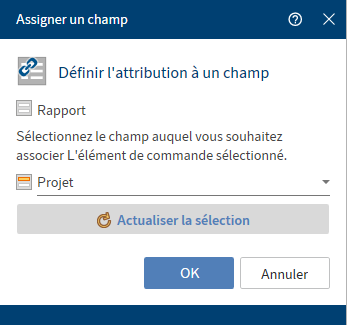
Le dialogue Assigner le champ avec le nom du masque utilisé apparaît.
Par le biais du menu déroulant, sélectionnez le champ auquel vous souhaitez associer l'élément de commande sélectionné. Dans notre exemple, nous avons opté pour le champ Projet.
Option : le bouton Actualiser la sélection vous permet de recharger la sélection dans Microsoft Word, si vous avez effectué des modifications entre-temps.
Fermez le dialogue avec OK.
L'assignation à un champ a bien été effectuée.
Veuillez répéter cette étape pour les autres contrôles dans votre modèle de document.
Option : dans la barre des fonctions, sélectionnez Administrer > Aperçu des éléments de commandes pour vérifier quels champs sont reliés.
Résultat
Maintenant, les éléments de commandes sont reliés aux champs dans les métadonnées ELO.
Perspective
Maintenant, il vous suffit d'utiliser la fonction Document à partir d'un modèle pour créer un rapport à l'aide du modèle de document. Le dialogue Métadonnées apparaît lors de l'ouverture du modèle de document. Toutes les informations qui ont été entrées dans les champs sont automatiquement copiés dans les champs de formulaire du document.
Une fois le document créé et soumis au check-in, les valeurs des champs sont vérifiés automatiquement, et les contenus du masque sont également ajustés automatiquement.
# Aperçu des éléments de commandes
Emplacement : section Desktop
La fonction Aperçu des éléments de contrôle montre quel masque est assigné au document et quels champs sont associés à un contrôle.
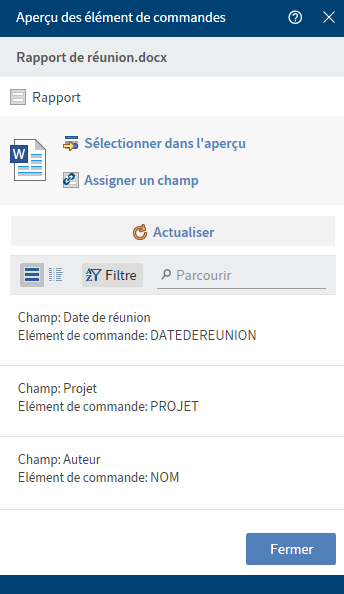
Sélectionner dans un aperçu : l'élément de commande actif dans Microsoft Word est focussé dans l'aperçu.
Assigner un champ : veuillez assigner l'élément de commande actif dans Microsoft Word à un champ. Le dialogue Assigner un champ apparaît.
Actualiser : les éléments de commande dans Microsoft Word sont à nouveau lus.
L'aperçu peut être affiché sous forme de liste ou de tableau. Le bouton Filtre vous permet de trier, de regrouper et de filtrer pour limiter l'affichage dans la liste. Le champ de recherche selon le principe Search as you type permet de délimiter encore plus les résultats.
Pour chaque entrée de liste, vous pouvez faire afficher l'élément de commande assigné par le biais du bouton avec le symbole de la flèche.
Le symbole de la chaine vous permet d'ajuster l'assignation existante. Le dialogue Assigner un champ apparaît.
Un symbole d'avertissement ainsi qu'une remarque apparaissent dans les cas suivants :
- Pas d'attribution
- Le champ a déjà été attribué plusieurs fois
- Pas de champ dans le masque